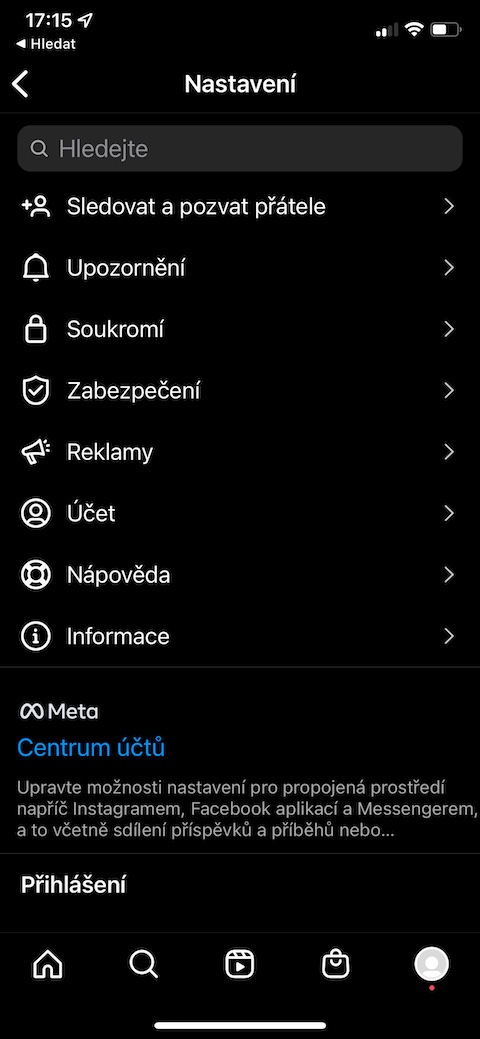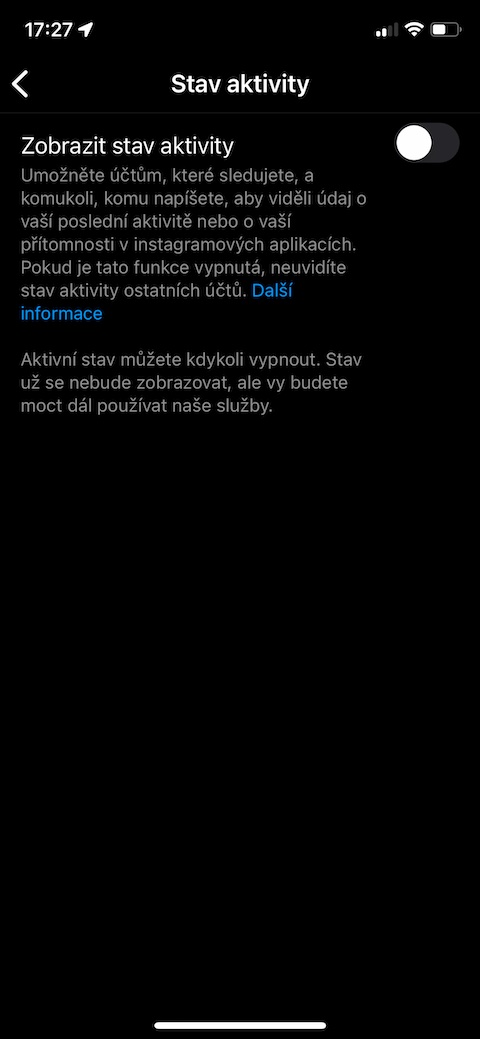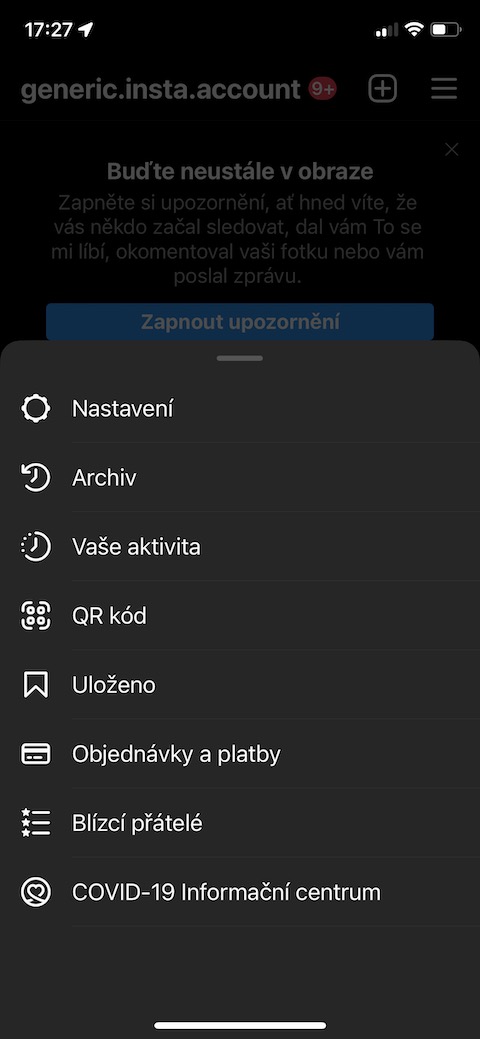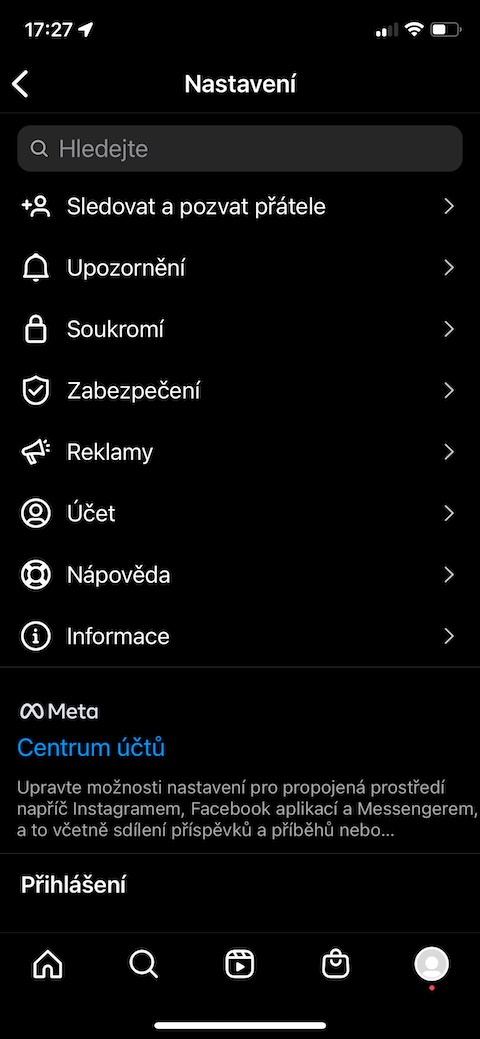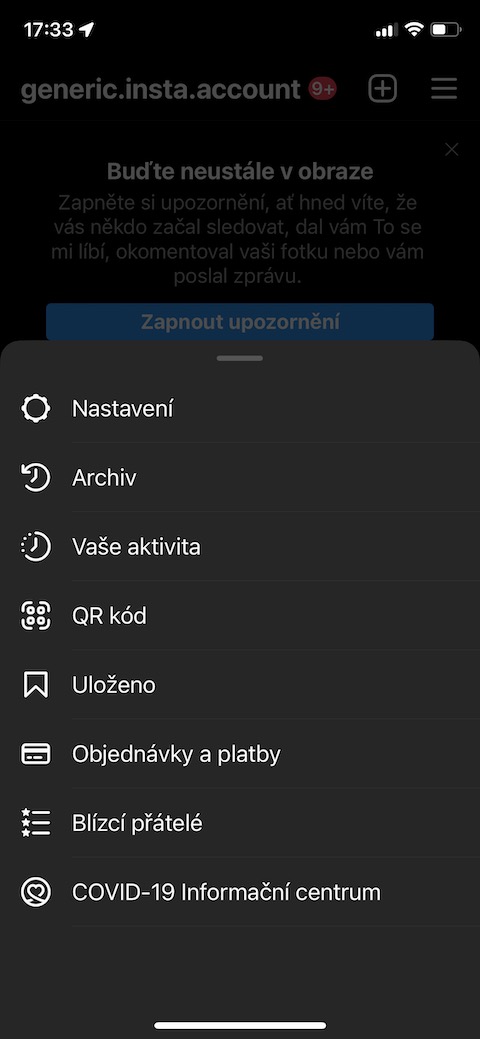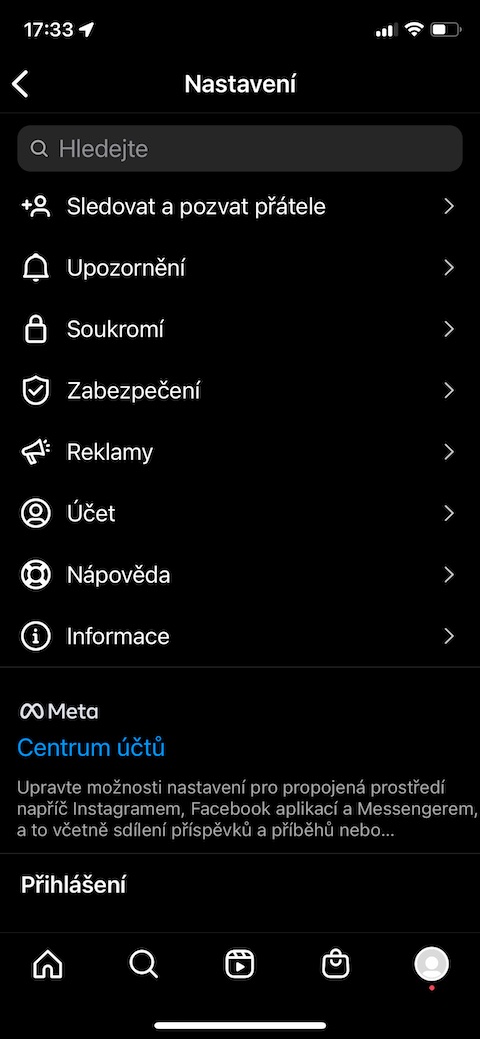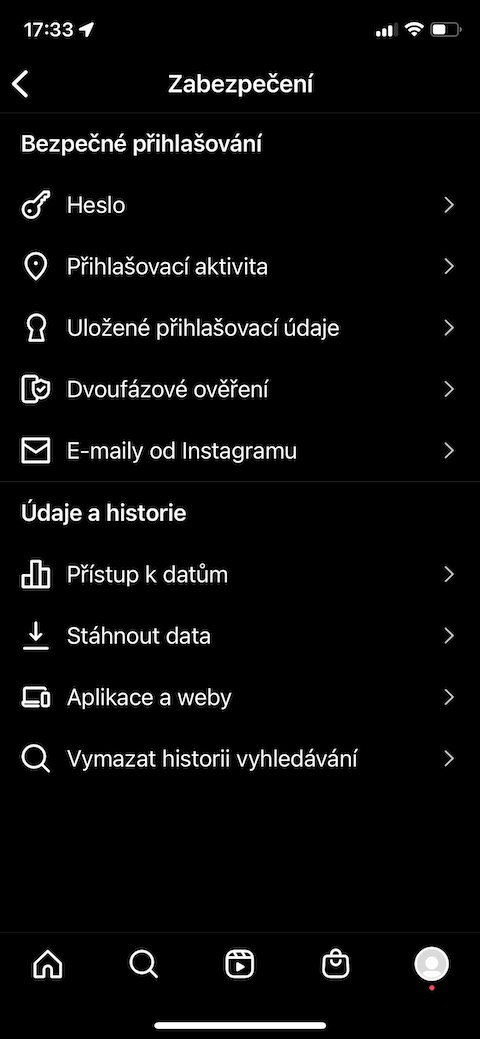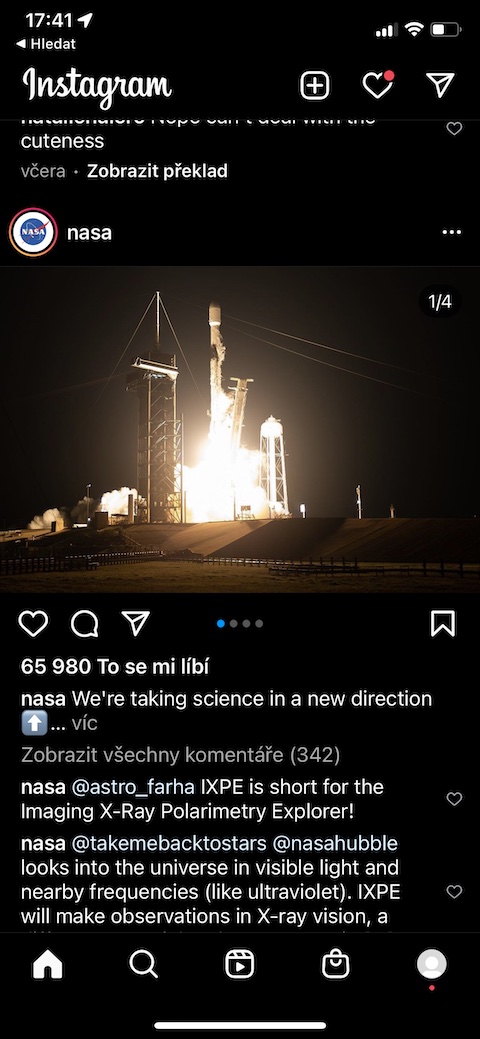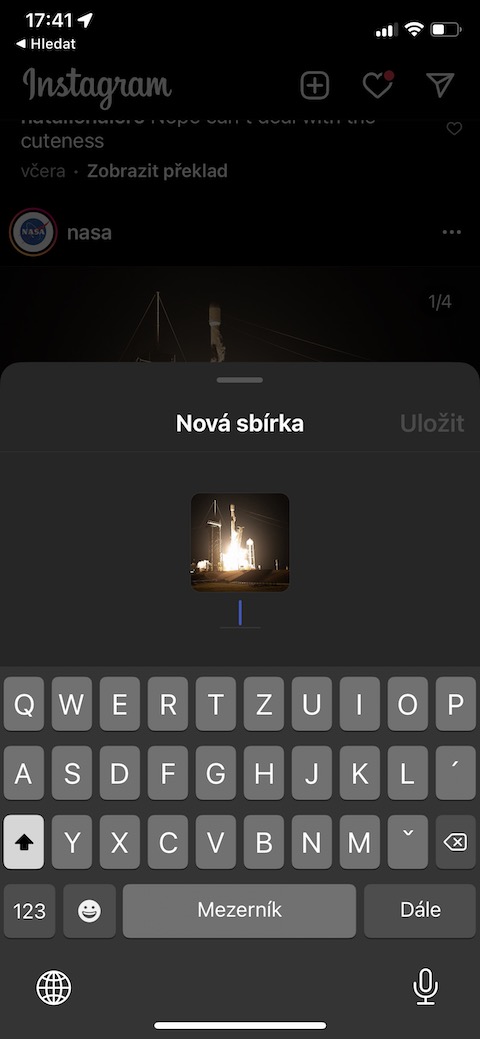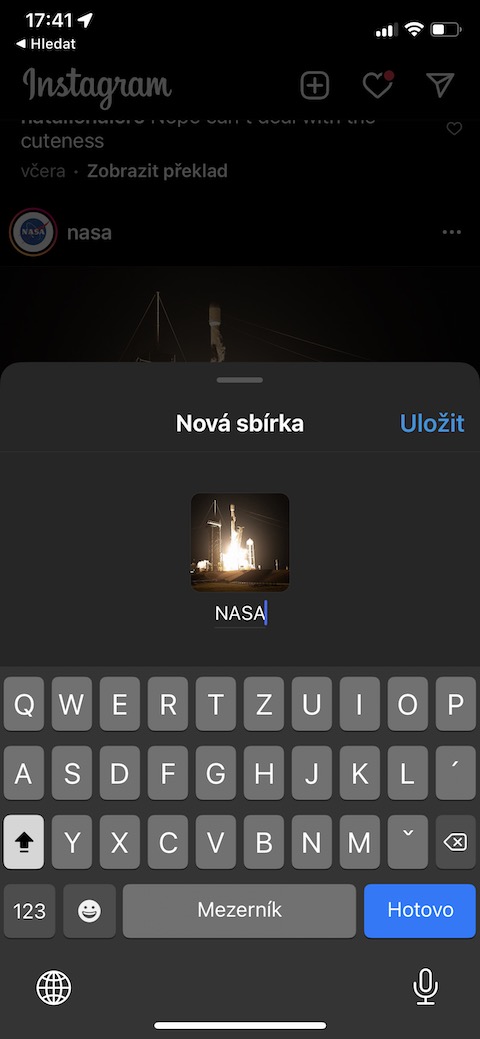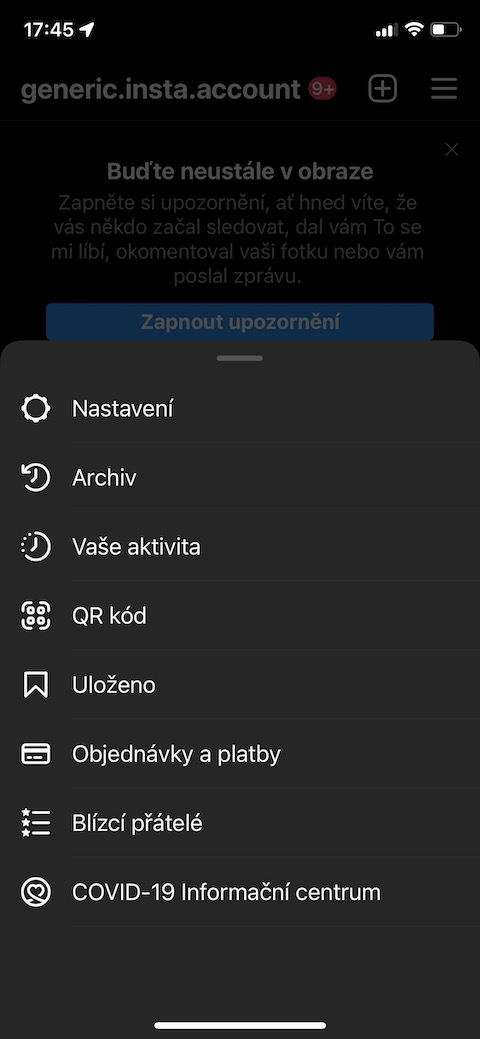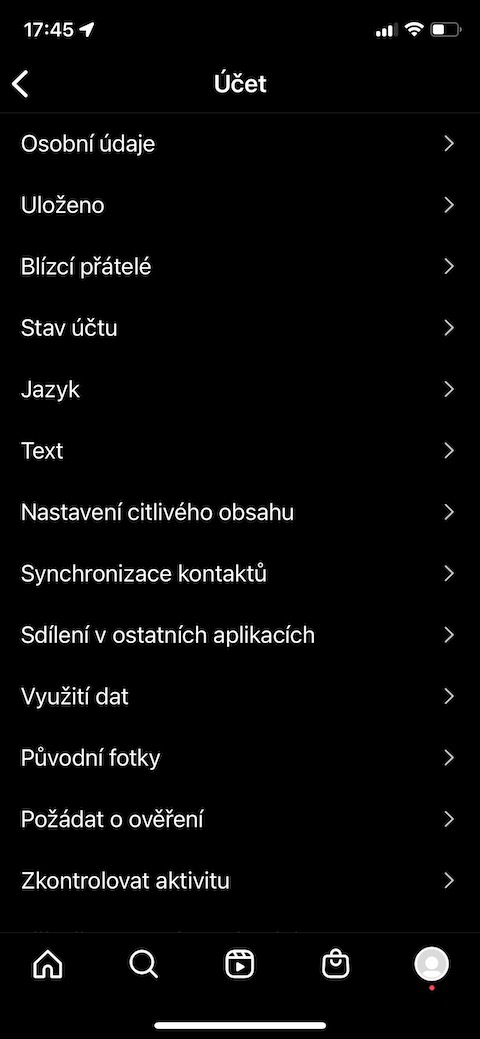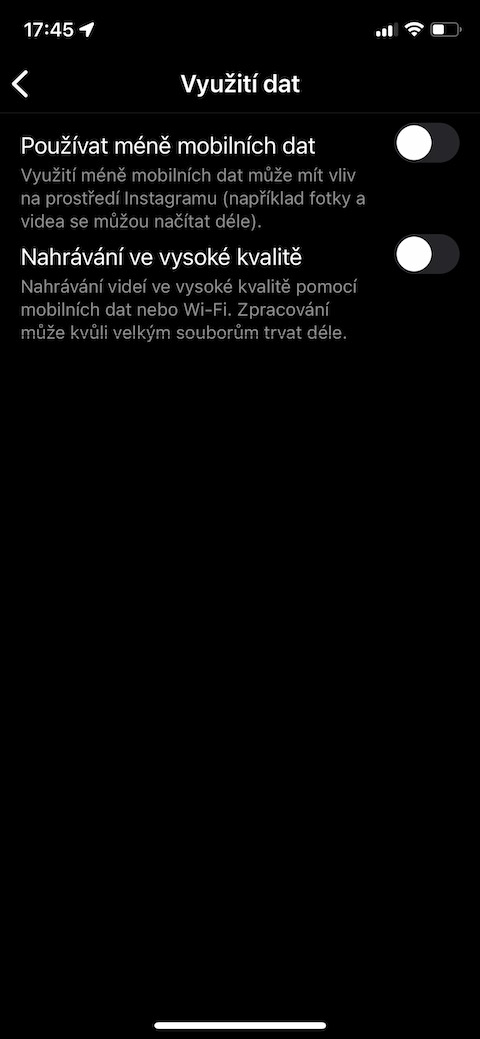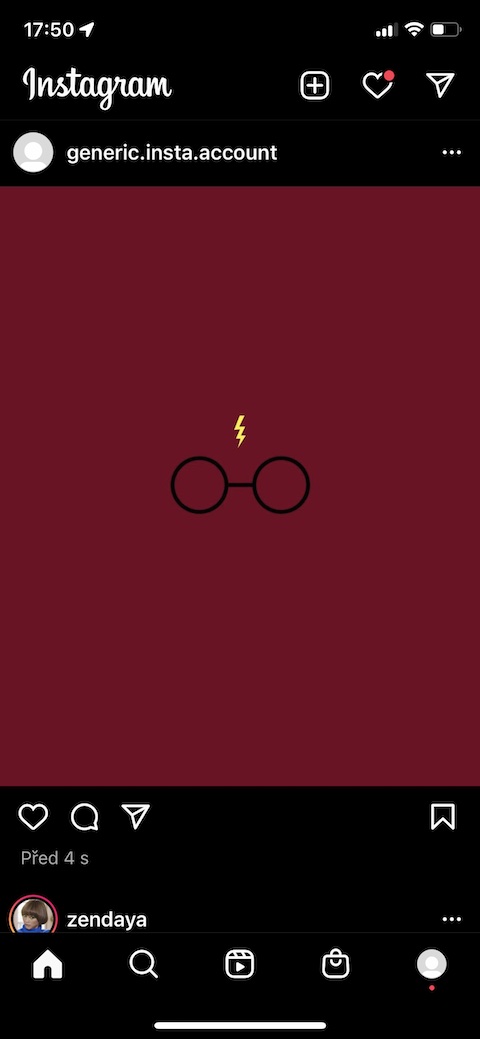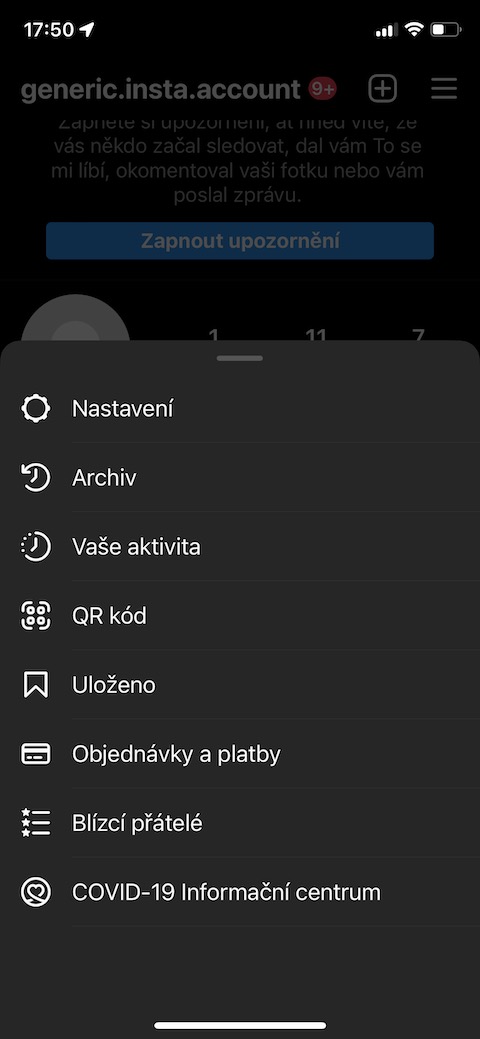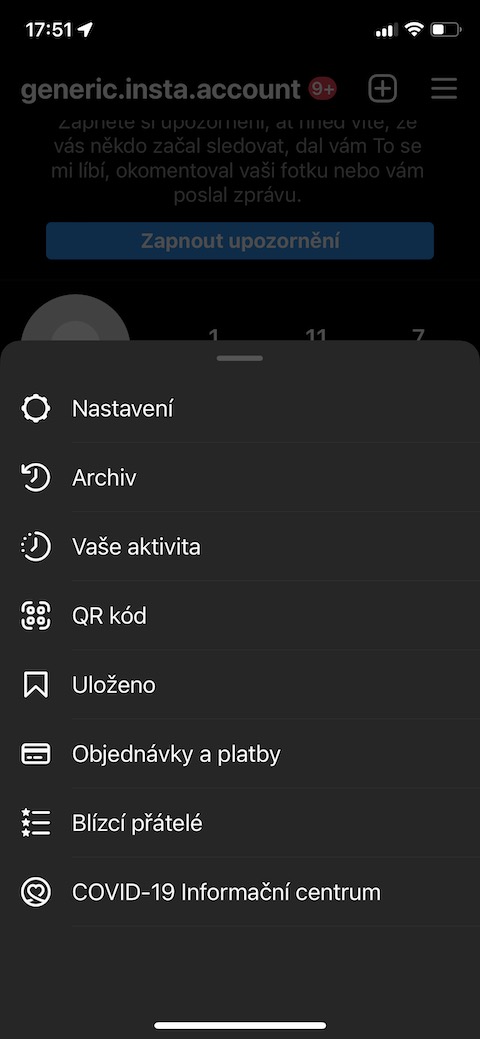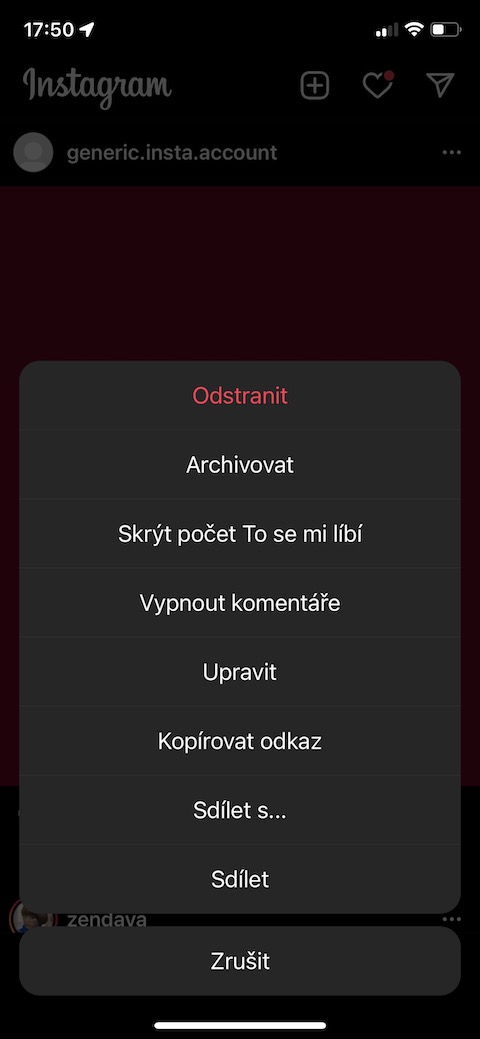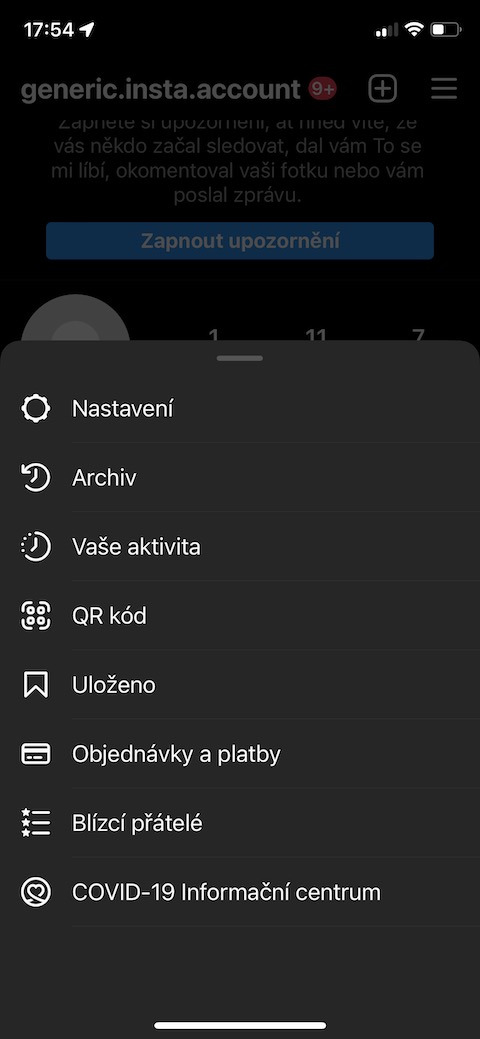Instagram, Apple kullanıcıları arasında bile hâlâ oldukça popüler. Bu uygulamayı ister kişisel bir fotoğraf albümü olarak, ister iş amacıyla, ister en sevdiğiniz yaratıcıları takip etmek için kullanın, onu daha etkili bir şekilde kullanmak için bugünkü ipuçları ve püf noktaları koleksiyonumuzu kesinlikle takdir edeceksiniz.
Fotoğrafları otomatik olarak iPhone'a kaydedin
Instagram'da düzenleyip paylaştığınız her fotoğrafın aynı anda cihazınıza da kaydedilmesini ister misiniz? Öncelikle sağ alt köşedeki profil simgenize tıklayın. Daha sonra sağ üstteki yatay çizgiler simgesine tıklayın ve Ayarlar -> Hesap -> Orijinal fotoğraflar seçeneğini seçin ve burada Orijinal fotoğrafları kaydet seçeneğini etkinleştirin.
Çevrimiçi etkinliği yönetin
Instagram'da mümkün olduğunca fazla gizliliği korumak istiyorsanız, örneğin çevrimiçi durumunuzla ilgili bilgileri kolayca ve hızlı bir şekilde gizleyebilirsiniz. Profil simgenize tekrar dokunun, ardından sağ üstteki yatay çizgiler simgesine dokunun. Ayarlar -> Gizlilik -> Etkinlik Durumu'na gidin ve Etkinlik Durumunu Göster'i devre dışı bırakın.
İki adımlı doğrulama
Instagram hesaplarının çalınması ne yazık ki günümüzde nadir görülen bir durum değil. Hesabınızı daha da güvenli hale getirmek istiyorsanız kesinlikle iki adımlı doğrulamayı etkinleştirmenizi öneririz. Profil simgenize, sağ üstteki yatay çizgiler simgesine dokunmanız ve ardından Ayarlar -> Güvenlik -> İki adımlı doğrulamayı seçmeniz yeterlidir. Ekranın alt kısmında Başlayın'a dokunun ve talimatları izleyin.
Koleksiyon oluşturma
Instagram'da bir şekilde dikkatinizi çeken gönderilere yer işareti koymak ister misiniz? Daha iyi bir genel bakış için bu gönderileri ayrı koleksiyonlara sıralayabilirsiniz. Öncelikle seçilen gönderinin sağ alt kısmındaki yer imi simgesini basılı tutun. Açılan panelde tek yapmanız gereken bir isim girip gönderiyi kaydetmek.
Mobil veri kaydediliyor
Birçok uygulama, mobil veriden tasarruf etmenize yardımcı olacak araçlar sunar ve Instagram da bir istisna değildir. Instagram'da mobil veri tasarrufunu etkinleştirmek için profil simgenize, ardından sağ üstteki yatay çizgiler simgesine dokunun. Ayarlar -> Hesap -> Mobil veri kullanımı bölümüne gidin ve Daha az mobil veri kullan seçeneğini etkinleştirin.
Arşivleme sonrası
Artık dünyayla paylaşmak istemediğiniz ama aynı zamanda hesabınızda kalmasını istediğiniz bir Instagram paylaşımınız mı var? Arşivleyebilirsiniz. Gönderinin sağ üst kısmındaki üç nokta simgesine tıklayın ve ardından menüden Arşivle'yi seçin. Arşivlenen gönderileri görüntülemek için profil simgenize dokunun, sağ üstteki yatay çizgiler simgesine -> Arşivle'ye dokunun ve ardından ekranın üst kısmındaki Gönderi Arşivi'ne geçin.
Zaman kontrolü
Son zamanlarda Instagram'da çok fazla zaman geçirdiğinizden mi endişeleniyorsunuz? Uygulamada ne yaptığınızı kolayca öğrenebilirsiniz. Profil simgenize, ardından sağ üstteki üç yatay çizgi simgesine dokunun. Etkinliğinizi seçin ve ardından Zaman sekmesinde Instagram'da ortalama ne kadar zaman geçirdiğinizi öğrenebilirsiniz.